iPhone के लिए 10 शानदार Safari टिप्स और ट्रिक्स [जरूर जानें]
हर iPhone में एक वेब ब्राउज़र होता है जिसे Safari कहा जाता है। जबकि आप App Store से तृतीय-पक्ष के वेब ब्राउज़र्स इंस्टॉल कर सकते हैं, Safari अधिकतर उपयोगकर्ताओं के लिए एक अच्छा विकल्प है।
इस लेख में, हम आपको Safari का सर्वोत्तम उपयोग करने के लिए 10 शानदार Safari टिप्स देंगे।
अधिक जानकारी के लिए पढ़ते रहें।
![]()
नोटये निर्देश iPhone पर चल रहे हैं के लिए हैं।iOS 18या बाद में।
1. टैब बार बदलें
iOS 18 में Safari में एक नवीन परिवर्तन की शुरुआत की गई है, जिसमें एड्रेस बार को स्क्रीन के नीचे की ओर स्थानांतरित करके टैब नेविगेशन को सरल बनाया गया है।
आप कर सकते हैं।बाएँ स्वाइप करें या दाएँजिस पेज पर आप जाना चाहते हैं, उसे जल्दी से बदलने के लिए टैब बार पर क्लिक करें।
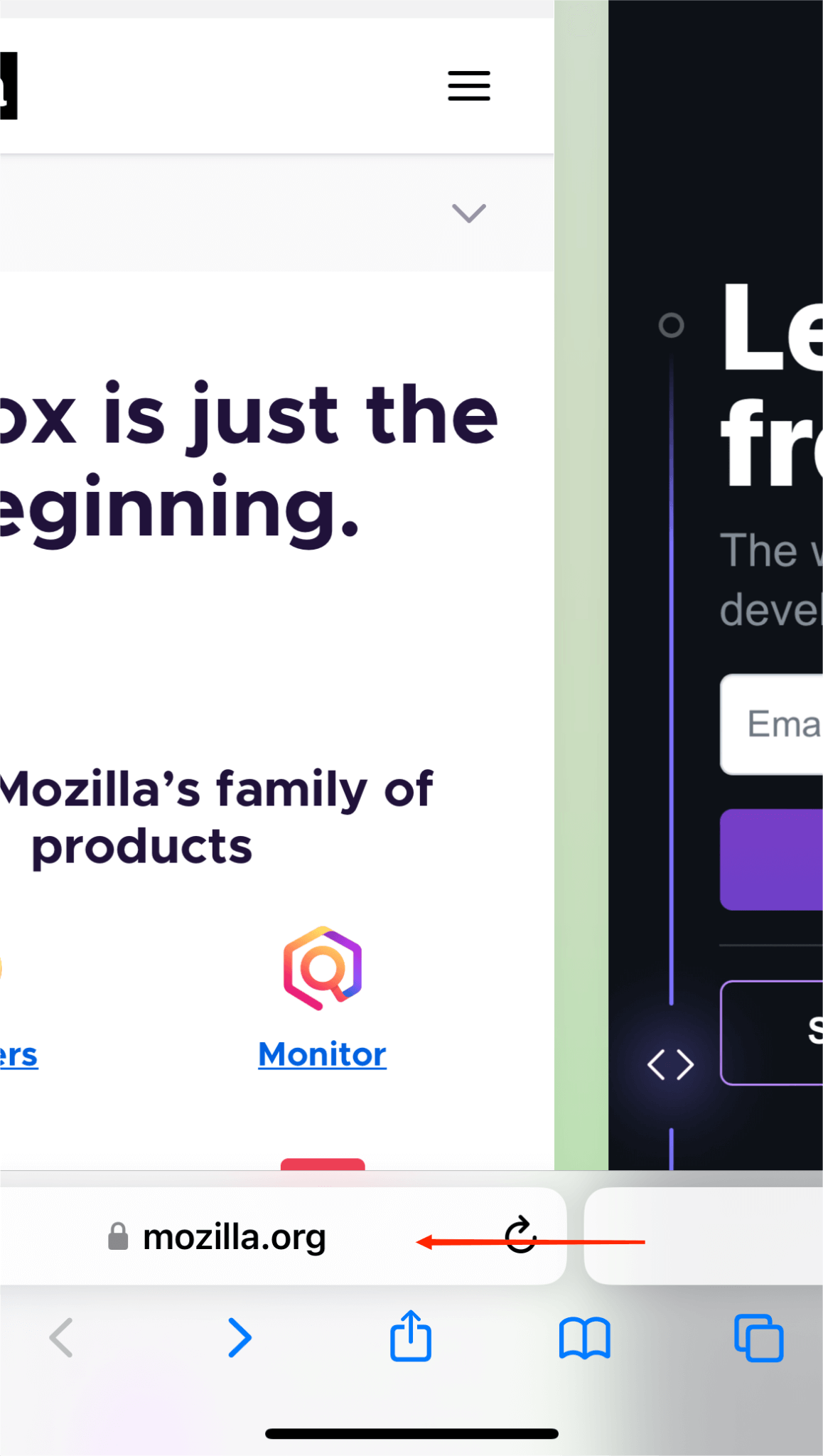
2. सफारी स्टार्ट पेज को कस्टमाइज़ करें
सफारी स्टार्ट पेज—आपका निजी इंटरनेट प्रवेश द्वार हर नए टैब पर—iOS पर अनुकूलन योग्य सुविधाओं के साथ आता है।
यहाँ एक संक्षिप्त मार्गदर्शिका है:
Safari खोलें और "Edit" विकल्प पर क्लिक करें।
नीचे स्क्रॉल करें और "पृष्ठभूमि चित्र" स्विच।
आप जिस तस्वीर को लगाना चाहते हैं, उस पर क्लिक करें।
कस्टम बैकग्राउंड सेट करने के लिए, '+' आइकन पर टैप करें, फिर अपनी पसंदीदा तस्वीर चुनें।
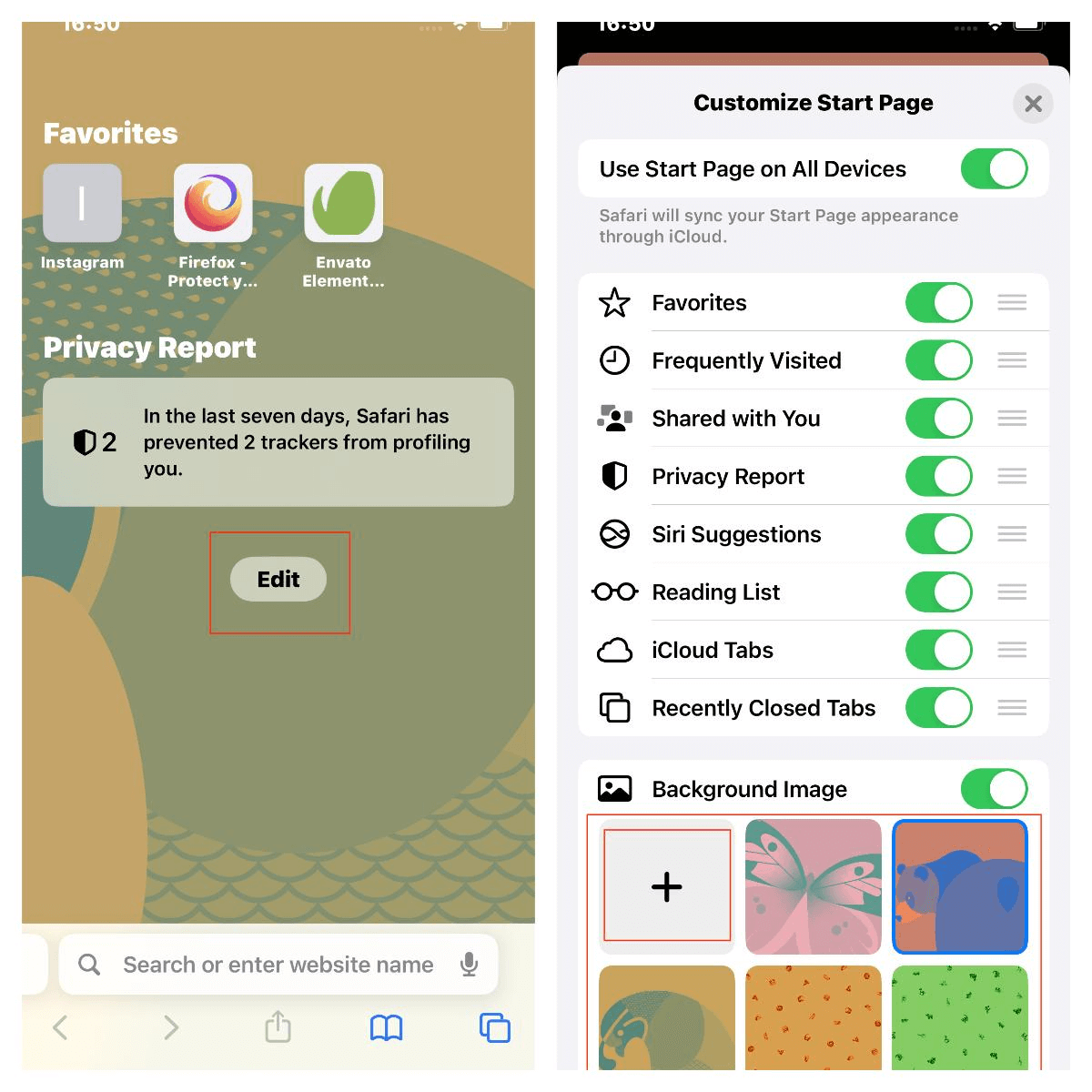
वेबसाइट को रीडिंग मोड में ब्राउज़ करें।
सफारी का रीडर मोड एक अद्भुत उपकरण है जो विज्ञापनों और अनावश्यक सामग्री से मुक्त एक केंद्रित और सरलीकृत ऑनलाइन पठन अनुभव प्रदान करता है।
इसे करने के चरण:
"क्लिक करें"AAनीचे दिए गए पता पट्टी मेनू में "आइकन।
"चुनें "Show Reader"ड्रॉप-डाउन मेनू से।"
फिर से क्लिक करें पढ़ने के मोड से बाहर निकलने के लिए।
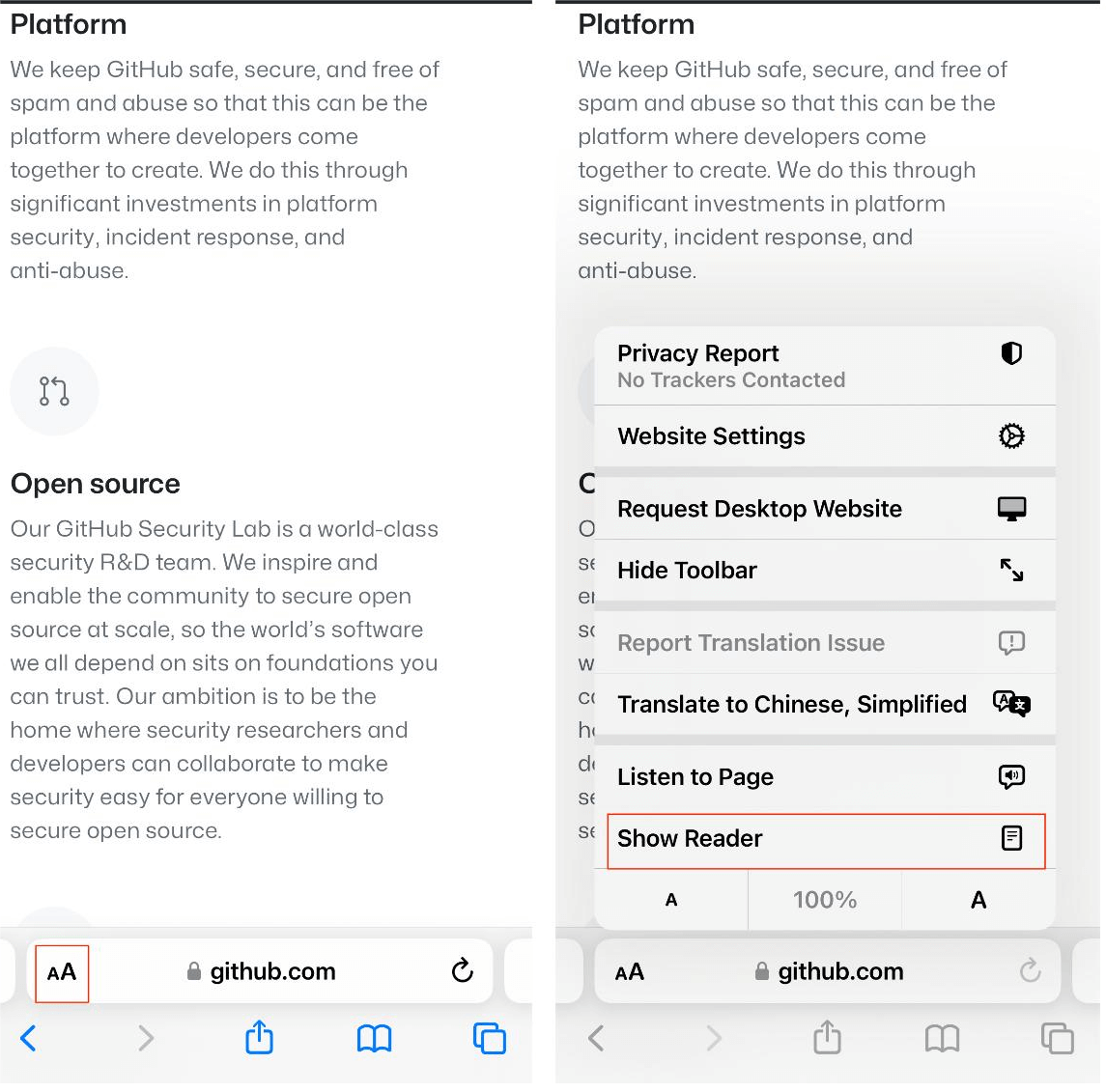
सफारी में IP पता छिपाएं
iOS 15 से शुरू करके, Apple ने Safari में आपका IP पता छिपाने की क्षमता पेश की है।
यह उपाय वेब पर आपके स्थान, आदतों, और अंतर्क्रियाओं को ट्रैकर्स द्वारा संग्रहित करने से रोकता है।
इस सुविधा को सक्रिय करने के लिए:
ओपन करेंसेटिंग्सआपके iPhone पर ऐप।
नीचे स्क्रॉल करें और चुनें 'Safari.
'पर टैप करेंIP पता छिपाएं' का चुनाव करें और फिर 'ट्रैकर्स से.
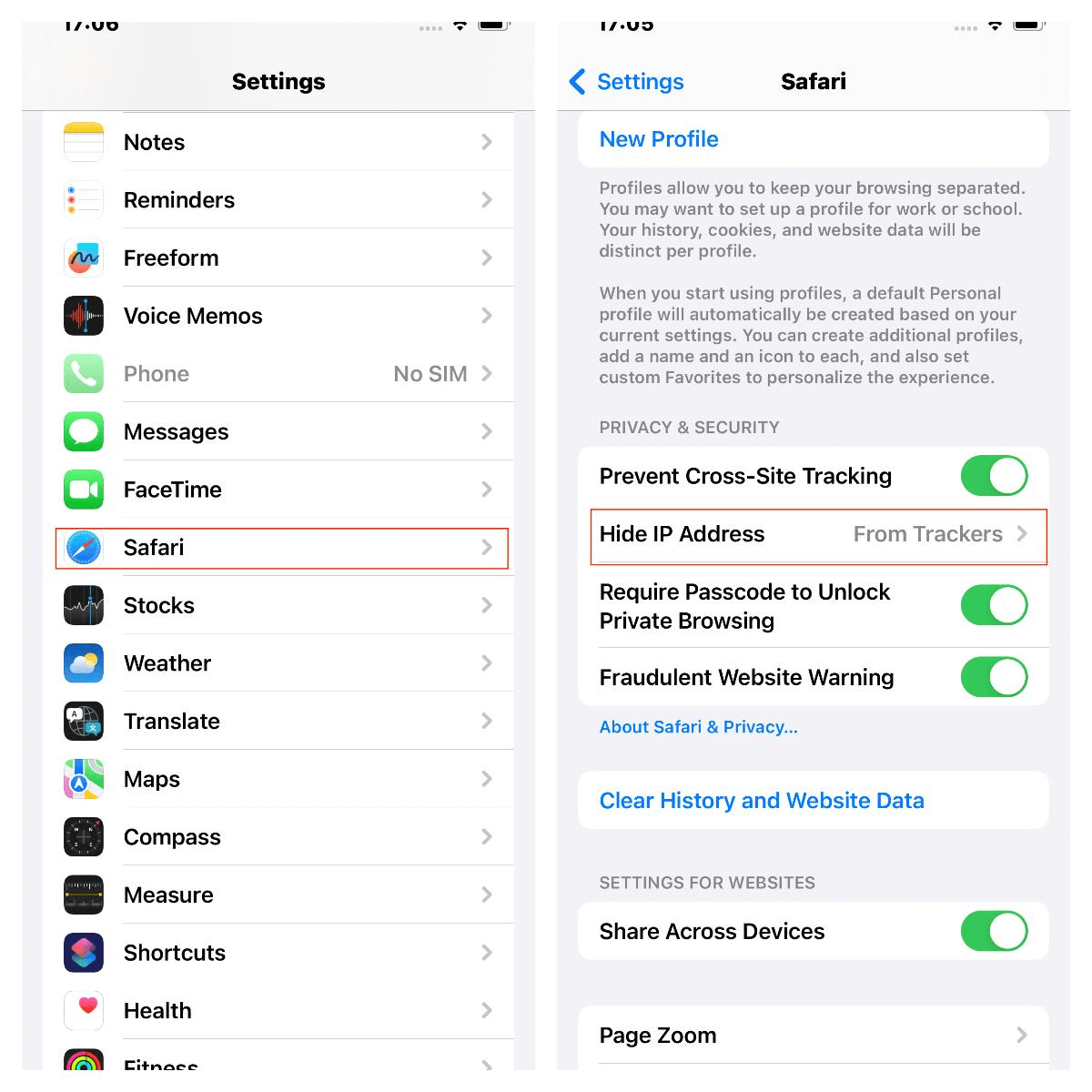
सफारी में निजी ब्राउजिंग मोड को सक्रिय करना
प्राइवेट ब्राउज़िंग मोड आपकी गोपनीयता की ढाल है सफारी में, यह सुनिश्चित करता है कि आपका खोज इतिहास और ऑटोफिल जानकारी केवल आपकी नज़रों तक ही सीमित रहे।
निजी ब्राउज़िंग मोड सक्रिय करने के लिए:
स्क्रीन के नीचे दायीं ओर स्थित टैब्स बटन को लंबे समय तक दबाए रखें।
'चुनें'निजी'निजी टैब पर जाने के लिए।'
अब, आप वेब पर इस आश्वासन के साथ नेविगेट कर सकते हैं कि आपके सर्चेस आपके ब्राउज़र में कोई निशान नहीं छोड़ते।
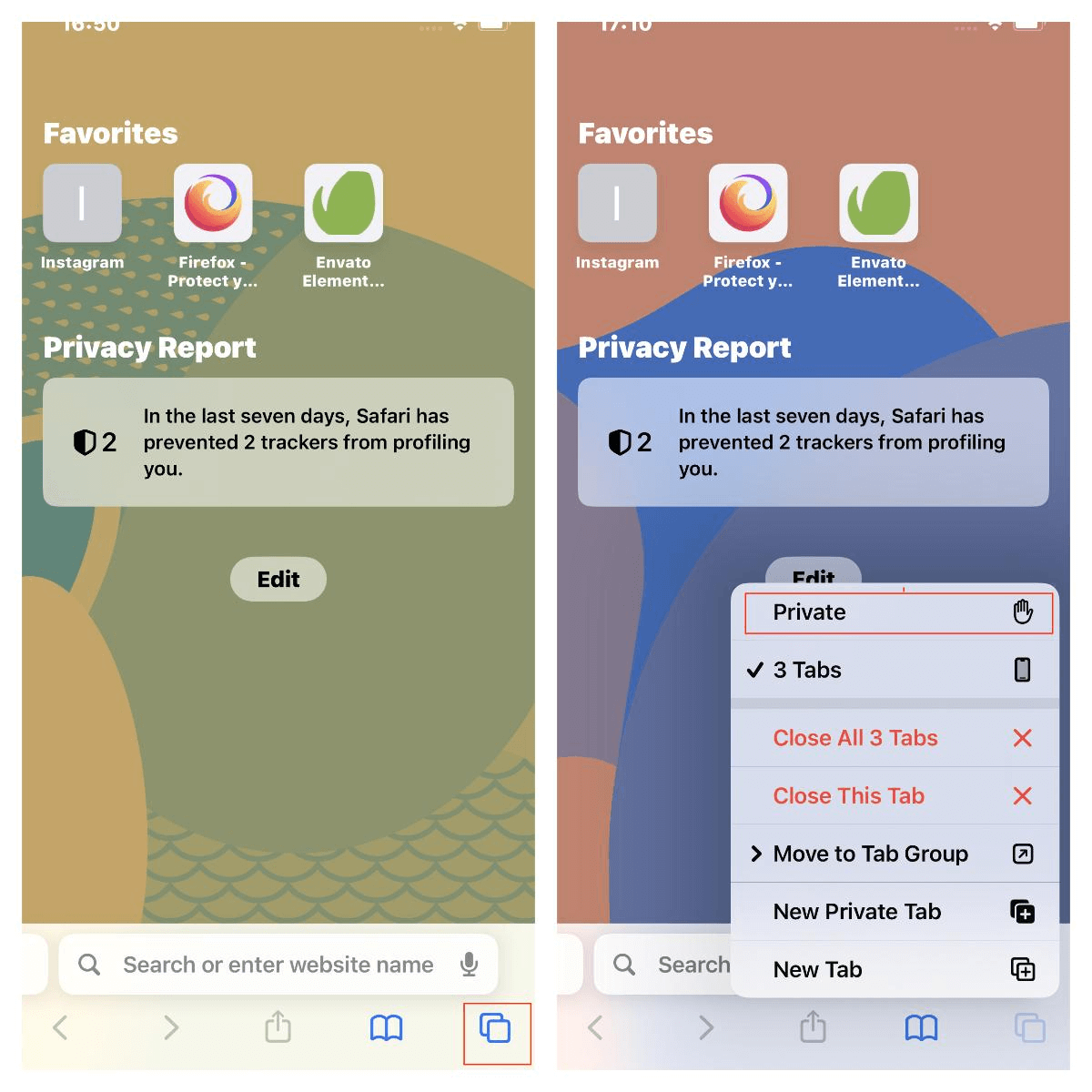
इस मोड से बाहर निकलने के लिए:
टैब्स बटन को फिर से लंबे समय तक दबाए रखें।
'टैप करें'X टैब्स'या अपने टैब समूह का चयन करें और सामान्य ब्राउज़िंग पर वापस जाएँ।'
सफारी में पूरे पृष्ठ के स्क्रीनशॉट लेना
जब आप Safari का उपयोग करके वेब ब्राउज़िंग कर रहे होते हैं, तो आपको कुछ बहुत लंबी वेबसाइटों का सामना करना पड़ सकता है जिनके स्क्रीनशॉट्स लेने की आवश्यकता होती है।
यह ध्यान देने योग्य है कि Safari ब्राउज़र सम्पूर्ण पृष्ठ के लंबे स्क्रीनशॉट्स लेने का समर्थन करता है।
इसे कैप्चर करने का तरीका यह है:
उस वेबपेज पर जाएँ जिसे आप कैप्चर करना चाहते हैं।
अपने iPhone के बटन संयोजन का उपयोग करके एक साधारण स्क्रीनशॉट लें।
कोने में दिखाई देने वाले स्क्रीनशॉट प्रीव्यू पर टैप करें।
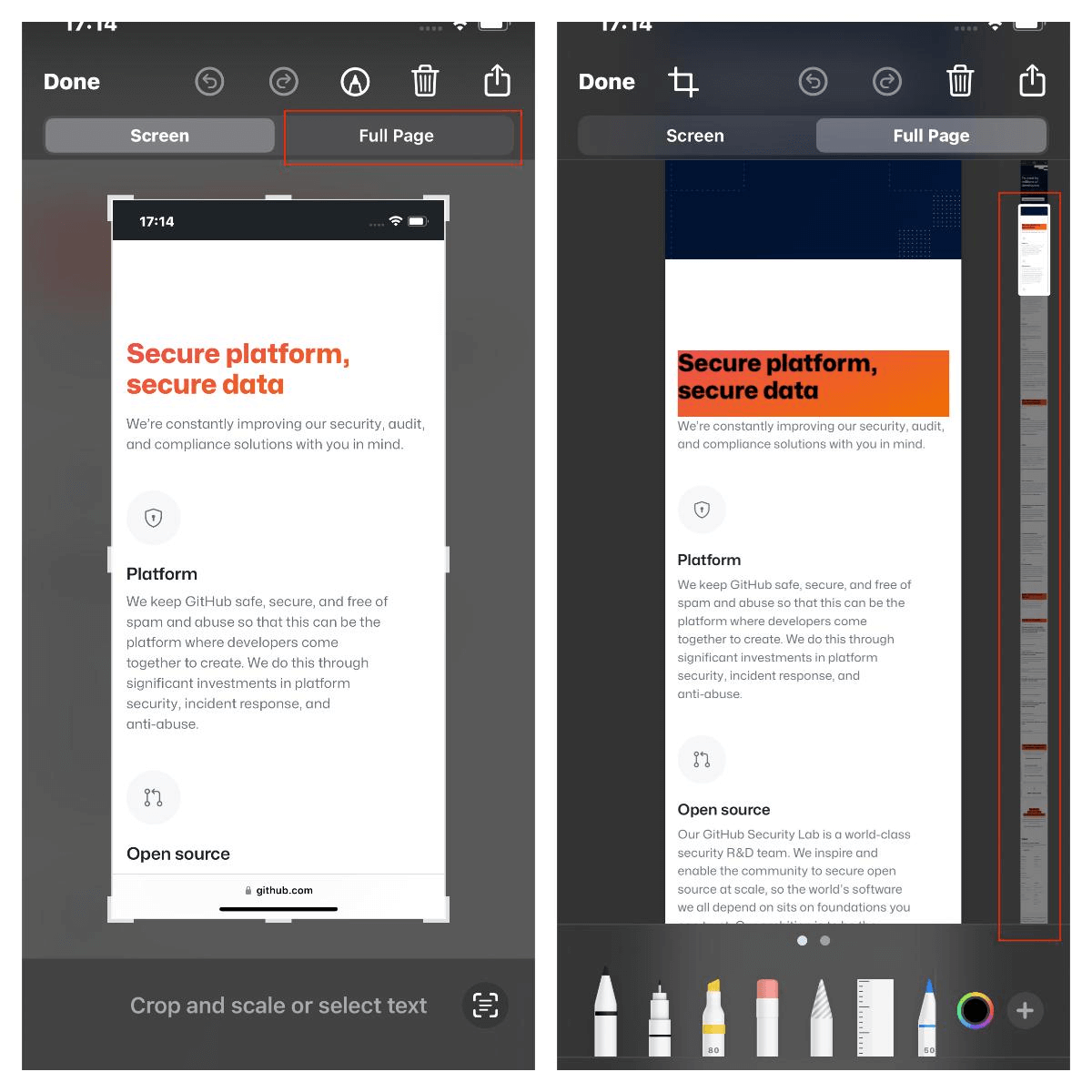
सफारी में क्रेडिट कार्ड की जानकारी स्वतः भरें
आप अपने ऑनलाइन शॉपिंग अनुभव को सरल बनाने के लिए Safari की AutoFill सुविधा का उपयोग करके अपनी क्रेडिट कार्ड जानकारी भर सकते हैं।
इसे सेटअप करने के लिए:
'पर जाएँसेटिंग्सआपके iPhone पर।
स्क्रॉल करें और ' पर टैप करें।सफारी, फिर जाएँ 'ऑटोफिल.
मैन्युअल रूप से क्रेडिट कार्ड विवरण जोड़ें
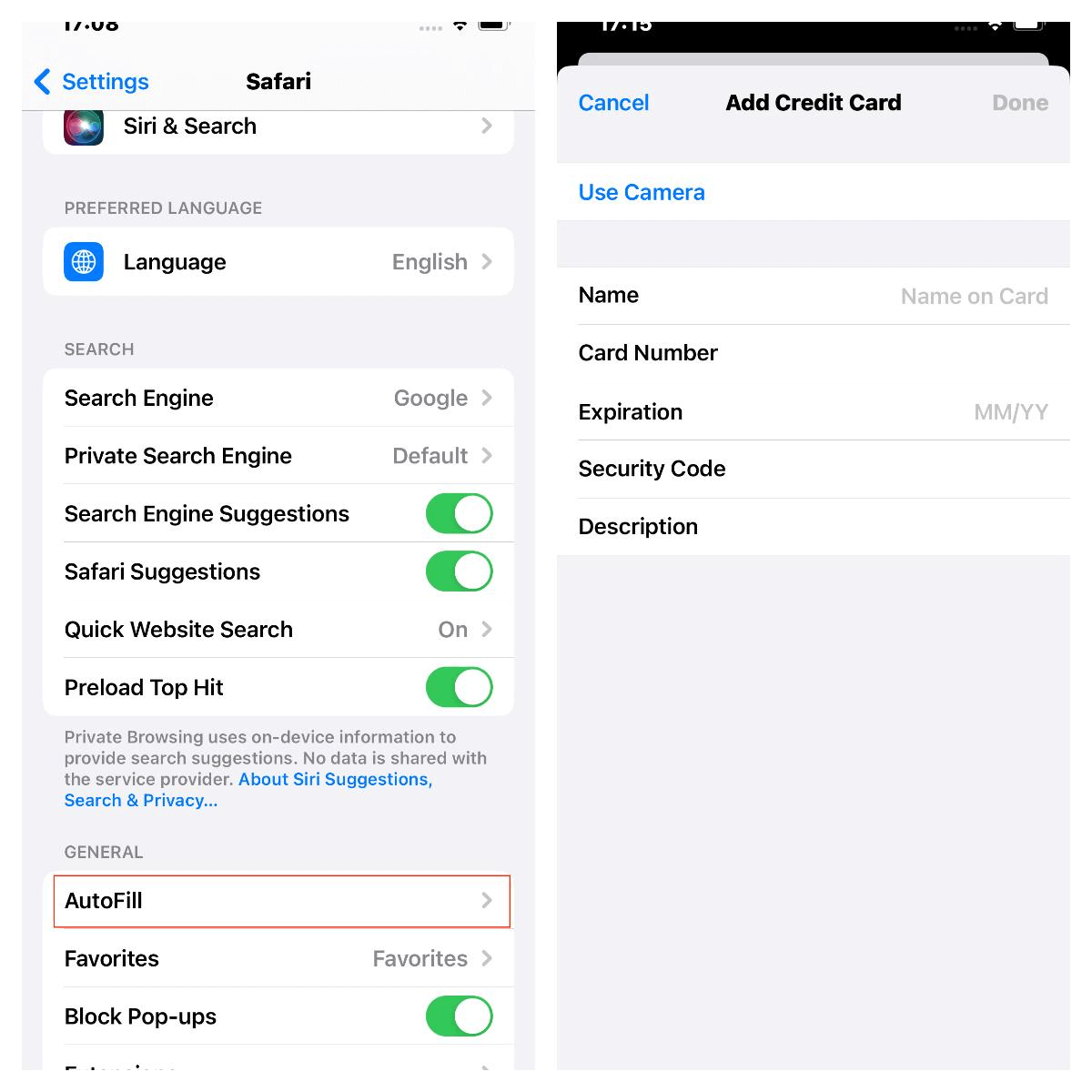
एक बार सेट अप हो जाने के बाद, Safari आपके भविष्य के ऑनलाइन शॉपिंग सत्रों में आपके भुगतान विवरण भर देगा।
iPhone पर Safari कैश साफ करना
जब आपके फोन में स्टोरेज स्पेस खत्म हो जाए या आप अपनी निजता की सुरक्षा करना चाहें, तो आप Safari का कैश साफ करने का चुनाव कर सकते हैं।
चरण:
अपने iPhone का "सेटिंग्स", नीचे स्क्रॉल करें "Safari" पर टैप करें।
Safari सेटिंग्स के नीचे "Advanced" पर जाएं।
"टैप करें "वेबसाइट डेटा"."
नीचे स्क्रॉल करें और "चुनेंवेबसाइट डेटा सभी हटाएं"."
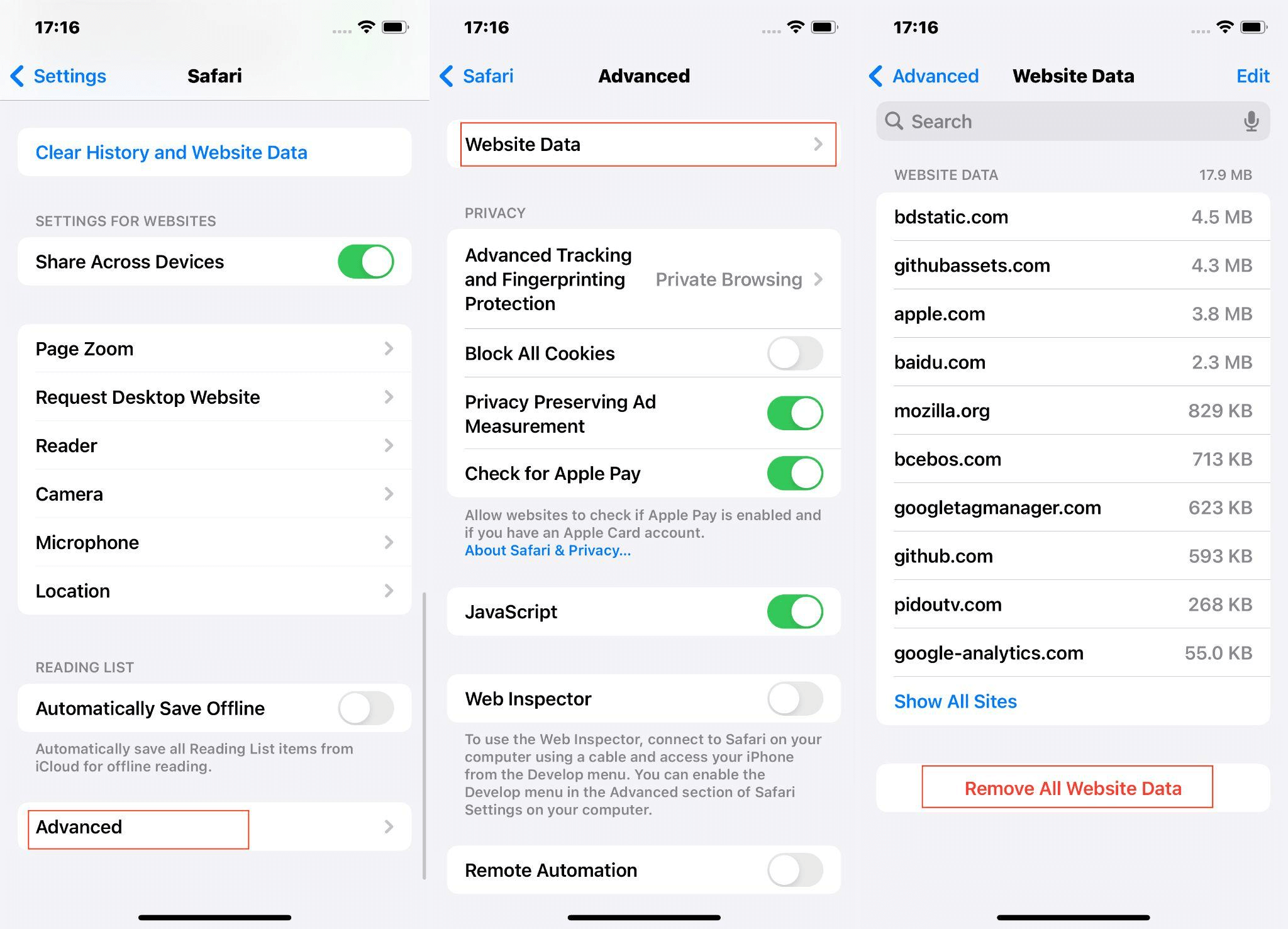
सुझावअगर आप अपने iPhone का सिस्टम डेटा साफ करना चाहते हैं, तो कृपयाइस लेख को देखें।.
सफारी में टैब्स को पिन करके महत्वपूर्ण पेजेज को संजो के रखें।
Safari में एक टैब को पिन करना आपके सबसे ज्यादा देखे जाने वाले और महत्वपूर्ण वेब पेजों को आसानी से सुलभ रखने का सुविधाजनक तरीका है।
नज़र रखने के लिए टैब पिन करने का संक्षिप्त गाइड:
अपने सभी खुले टैब्स को देखने के लिए टैब्स आइकन पर क्लिक करें।
जिस पेज को आप हाथ में रखना चाहते हैं, उसे खोजें और उस पर लंबा प्रेस करें।
पॉप-अप मेनू से, चुनें 'टैब पिन करें.
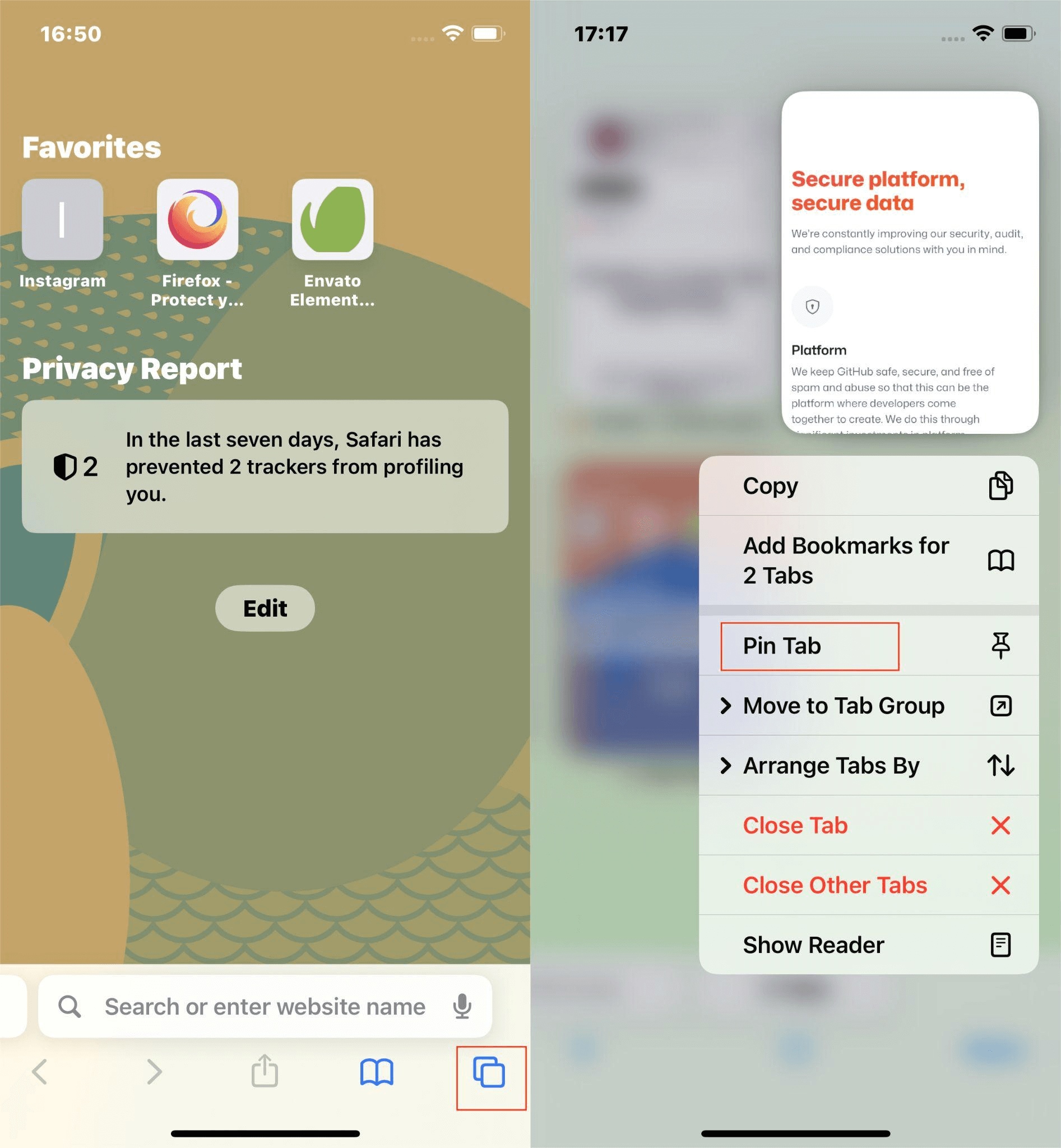
नोटपिनिंग उन साइटों के लिए उत्तम है जिन पर आप दिन में कई बार वापस आते हैं, जैसे कि आपका ईमेल इनबॉक्स या कोई पसंदीदा न्यूज़ साइट, जिससे सुनिश्चित होता है कि वे बस एक टैप की दूरी पर हैं। बेशक, आप यह भीअपनी पसंदीदा वेबसाइटों को बुकमार्क करें।.
ऐपल डिवाइसेज में आपका ब्राउज़िंग अनुभव एकीकृत करना
सुसंगत ब्राउज़िंग अनुभव सुनिश्चित करने के लिए, Safari आपकी सभी Apple डिवाइसेज़ पर आपकी व्यक्तिगत वेबसाइट सेटिंग्स को सिंक करने की सुविधा प्रदान करता है।
आपको जो करना है वह यहाँ है:
'खोलें'सेटिंग्स' ऐप आपके iPhone या iPad पर।
स्क्रॉल करें और 'पर टैप करेंसफारी.
'अनुभाग पर स्वाइप करें जिसका शीर्षक है 'वेबसाइटों के लिए सेटिंग्स.
'टॉगल ऑन'उपकरणों में साझा करें.
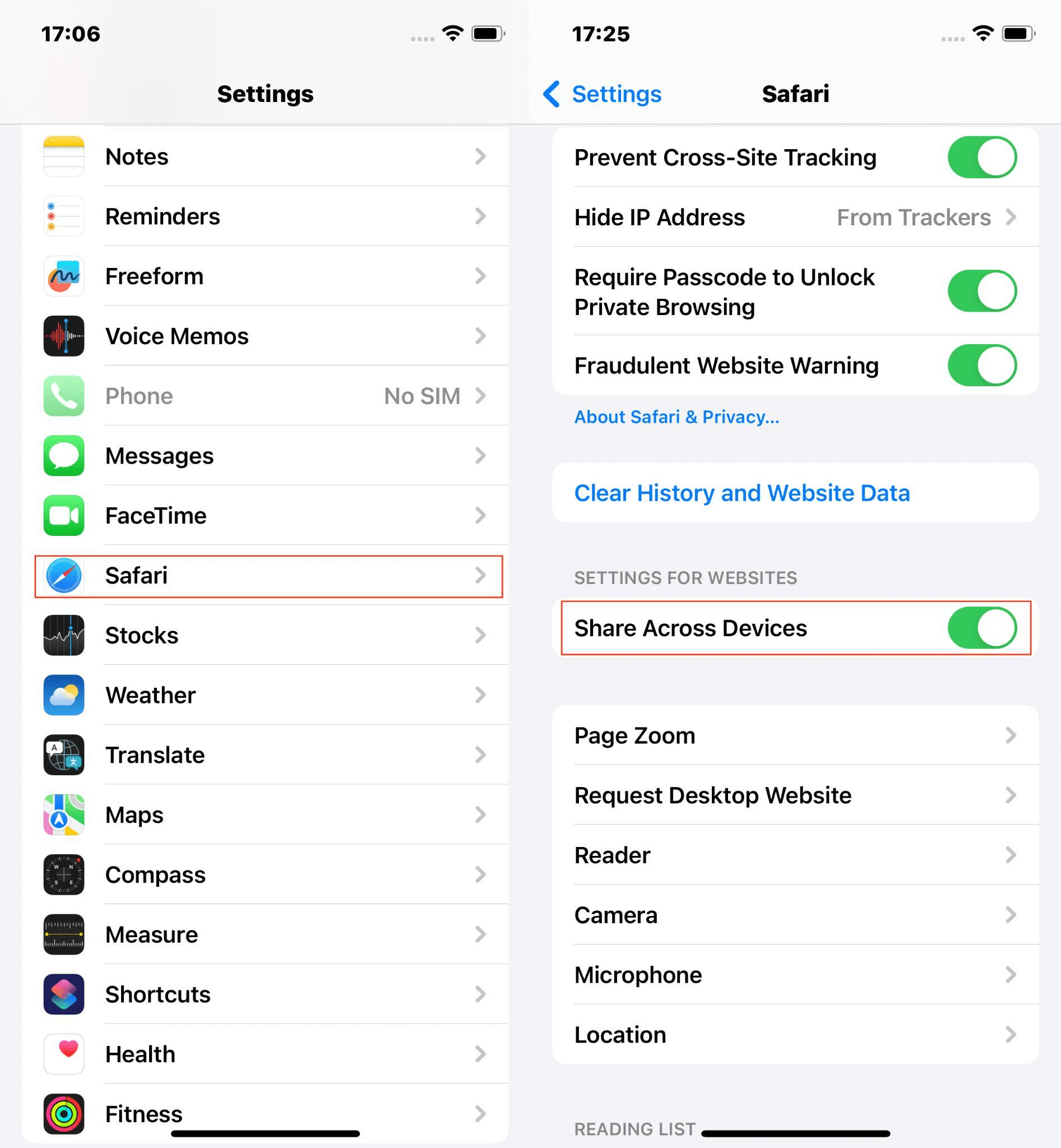
नोटइसके लिए जरूरी है कि आप प्रत्येक डिवाइस पर एक ही iCloud खाते में साइन इन हों और निर्बाध सिंक्रनाइज़ेशन बनाए रखने के लिए अपनी iCloud सेटिंग्स में Safari सक्षम किया हो।
सामान्य प्रश्न
क्या मैं सभी डिवाइसेस पर सफारी में निजी तौर पर ब्राउज़िंग कर सकता हूँ?
हां, यदि iCloud टैब्स सक्षम हो, तो निजी ब्राउज़िंग आपके Apple उपकरणों में अगल-अगल स्थानों से जारी रखने की क्षमता के साथ, विभिन्न उपकरणों में काम कर सकती है।
मेरे iPhone पर Safari क्यों काम नहीं कर रहा है?
अगर सफारी काम नहीं कर रहा है, तो अपने iPhone को पुनः आरंभ करने का प्रयास करें औरजांचें कि आपके iPhone में सेवा है या नहीं।.
iPhone पर Safari से इमेजेस कैसे सेव करें?
इमेज को टैप करके थामें जब तक मेनू न दिखाई दे, फिर 'सेव इमेज' पर टैप करके इसे अपने फोटोज ऐप में सेव करें।

